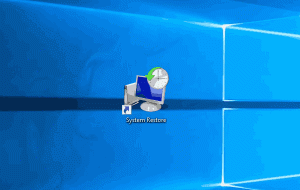Näin voit ottaa RSS-lukijan käyttöön Google Chromessa
Google on testannut "Seuraa sivustoa" -ominaisuutta, joka on perus-RSS-lukija, Chromessa työpöydällä elokuun alusta lähtien. Se sijoittaa artikkelien otsikoineen laatikot uuden välilehden sivulle, jotta näet sivuston päivitykset yhdellä silmäyksellä. Ota se käyttöön seuraavasti.
Mainos
Chromen RSS-ominaisuus on ollut käynnissä toukokuusta 2021 lähtien. Yhtiö on hionut sen käyttökelpoinen tila mobiilissa, joten se on saatavilla jonkin aikaa.
Nyt työpöytäsovellus seuraa perässä. Elokuusta 2022 lähtien voit ottaa RSS-ominaisuuden käyttöön Chromessa. Se sijoittaa "Seuraa sivustoa" -kohdan kontekstivalikkoon ja mahdollistaa tilauksesi tarkastelun, kun avaat uuden välilehden. Lisäksi se paljastaa otsikot sivupalkissa.


Chromen vakaiden julkaisujen sivupalkki isännöi lukuluetteloa ja kirjanmerkkejä. "Seuraa sivustoa" RSS-lukijan ottaminen käyttöön lisää vielä yhden vaihtoehdon nimeltä "Syöte". Vaihtaminen siihen asettaa sivupalkin syötteen lukutilaan.
Toistaiseksi syötteenlukija on piilotettu lipun taakse. Jotta voit kokeilla ominaisuutta, sinun on otettava se käyttöön.
Lippu on myös saatavilla vain Chromen Dev-kanavalla, joka isännöi versiota 106. Kehittäjäkanavaa ei ole suunniteltu päivittäiseksi kuljettajaksi, ja se saattaa aiheuttaa tai ei välttämättä aiheuta sinulle erilaisia selailuongelmia. Pidä tämä mielessä. Emme suosittele Chrome Devin käyttöä ensisijaisena selaimena.
Ota Seuraa sivustoa RSS-lukija käyttöön Google Chromessa
- Avaa uusi välilehti Chromessa.
- Kirjoita tai kopioi ja liitä seuraava URL-osoite osoitekenttään:
chrome://flags/#following-feed-sidepanel.
- Kokeellinen merkintäsivu avautuu "Seurataan syötettä sivupaneelissa" -vaihtoehtoa. Valitse oikealla olevasta avattavasta valikosta "Käytössä".
- Käynnistä selain uudelleen.

- Siirry nyt verkkosivustolle, jonka haluat tilata RSS: n kautta, ja napsauta hiiren kakkospainikkeella mitä tahansa sen sivulla.
- Valitse Seuraa sivustoa valikosta.

Tehty! Voit käyttää syötettä milloin tahansa myöhemmin napsauttamalla sivupaneelin työkalupalkin painiketta ja siirtymällä "Syöte"-luetteloon pudotusvalikon avulla.

On syytä mainita, että Microsoft on myös lisännyt samanlaisen ominaisuuden Edge-selaimeensa. Toteutus on kuitenkin tyypilliseen yrityksen tapaan aivan erilainen. RSS-sisällön hakemisen sijaan Edge "seuraa" mediasisällön tekijöitä, esim. YouTube-kanavat ja ilmoitukset uusista videoista. Se on nyt osa kokoelmia.
Kiitokset @Leopeva64
Jos pidät tästä artikkelista, jaa se alla olevien painikkeiden avulla. Se ei vie sinulta paljon, mutta se auttaa meitä kasvamaan. Kiitos tuestasi!